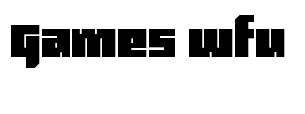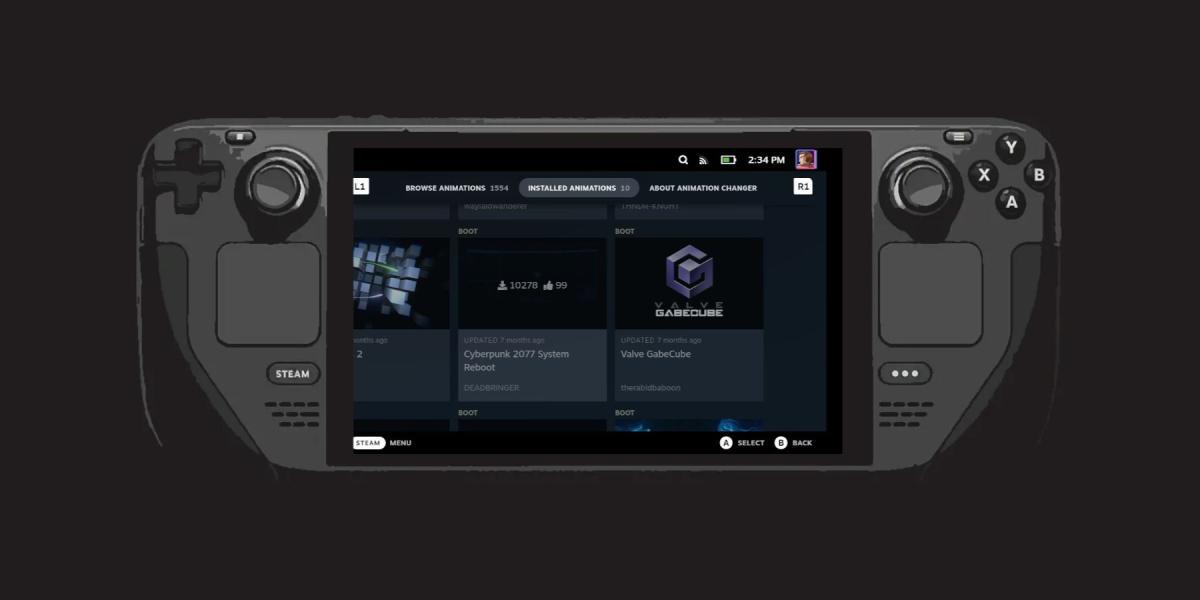Os usuários do Steam Deck podem alterar suas animações de vídeo de abertura e fechamento; aqui está como é feito.
OSteam Deckpossui uma pequena seleção de vídeos de introdução/inicialização embutidos no sistema. Infelizmente, a gama de escolha é vasta ou extensa para usuários que desejam algo mais exclusivo.
Graças ao escopo de plug-ins de personalização disponíveis para os usuários por meio de programas personalizados, é possível alterar o vídeo de inicialização de abertura e o vídeo de suspensão. Se os usuáriosdo Steam Deckquiserem inicializar suas máquinas com uma introdução nostálgica que reproduz como o Nintendo GameCube, o PS1 ou o Sega Dreamcast, eles podem seguir as instruções deste guia.
Instalar Decky Loader
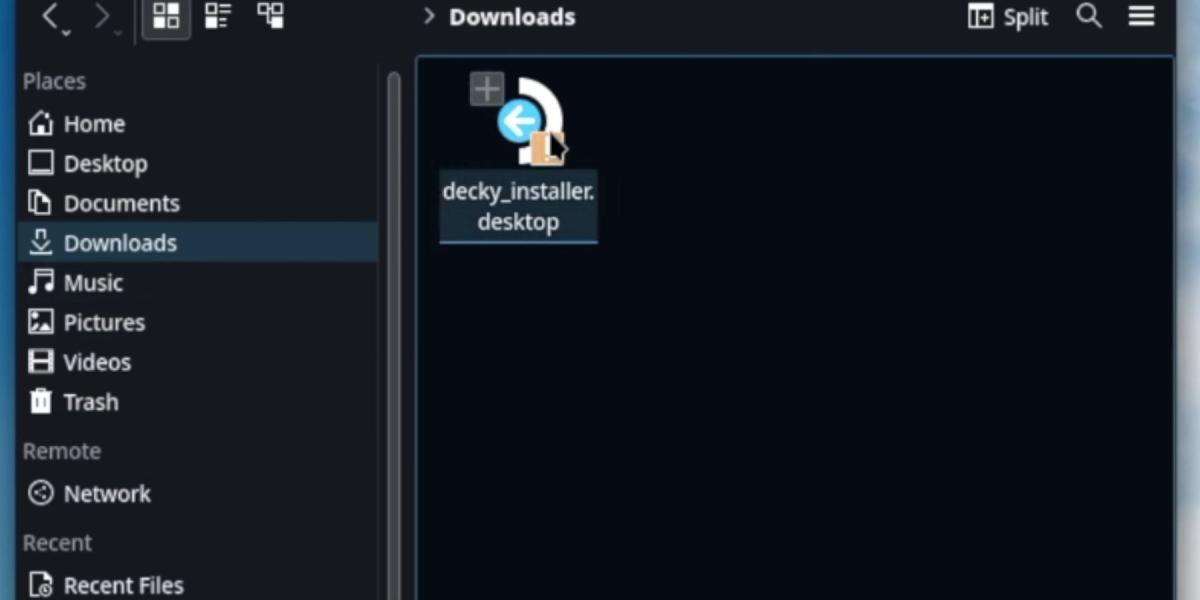
Antes de obter uma escolha mais ampla de inicialização e suspensão de vídeos no Steam Deck, os usuários devem primeiro instalar o Decky Loader. Decky Loader é um plug-in que permite aos usuários mexer em suas configurações de energia,alterar seus temas no Steam Decke muito mais. O plug-in abre o dispositivo portátil para melhores opções de personalização, como seus vídeos de inicialização. Para instalar o Decky Loader, siga os seguintes passos:
- Ligue o Steam Deck e certifique-se de que ele tenha uma barra de bateria cheia.
- Conecte um teclado e um mouse para operar o Steam Deck como um PC.
- Pressione obotão Steamno lado esquerdo do dispositivo portátil.
- Mova o marcador para baixo eselecione Energia.
- Alterne parao modo de área de trabalho.
- Abra um navegador usando o SO do Steam Deck.
- Baixe e instaleo Decky Loader neste link.
- Verifique as configurações recomendadas e continue a instalação.
- Depois de instalado, coloque o Steam Deck de volta no modo de jogo.
Instalar o Animation Changer
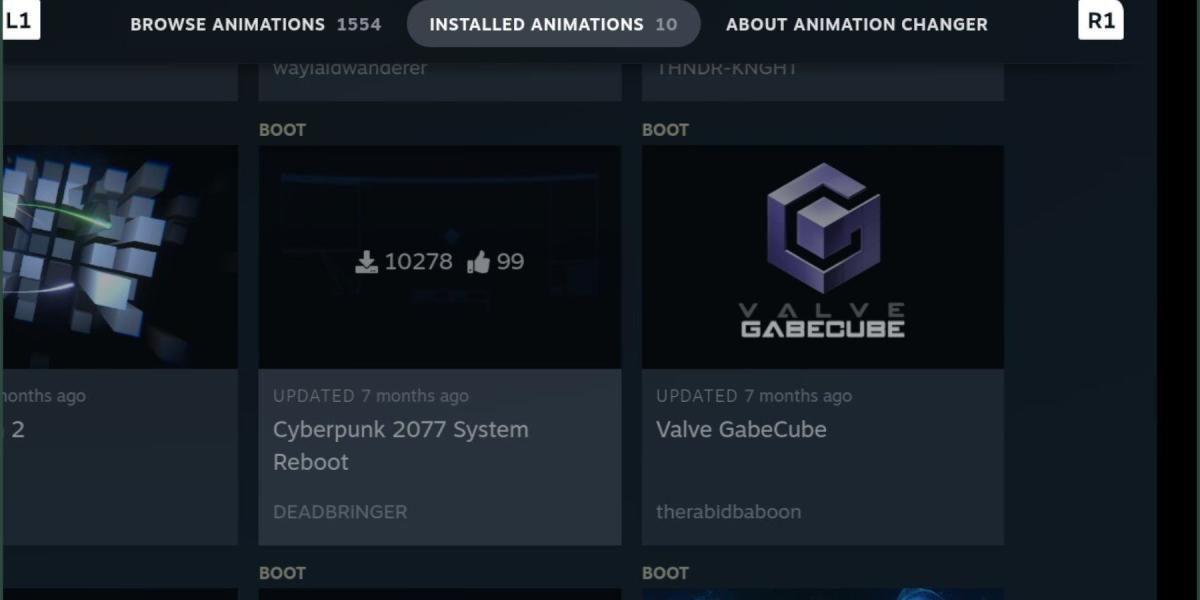
Com o Decky Loader instalado, é hora de baixar o plugin Animation Changer. Este aplicativo ofereceaos usuários do Steam Decka maior seleção de vídeos de introdução e animações de suspensão. Para instalar o Animation Changer, use as seguintes etapas:
- No modo Gaming, pressione obotão com três pontosno lado direito do dispositivo portátil.
- Mova o marcador para baixo eselecione o ícone de plugue.
- No menu Decky Loader, selecione as configurações cog.
- Selecione Verificar atualizações.
- Com o Decky Loader atualizado, selecione o ícone da loja ao lado da engrenagem de configurações.
- Procure o plug-in Animation Changer e instale-o.
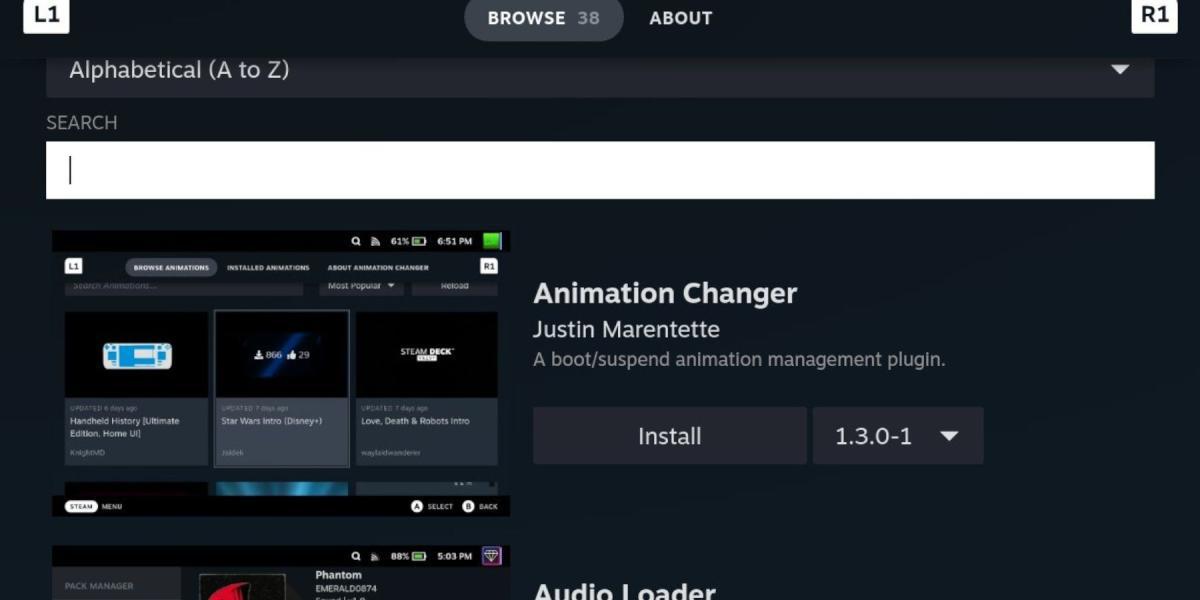
Alterar o vídeo de inicialização
- Pressione o botão com ostrês pontosnoSteam Decke selecione oícone de plugue.
- Selecione o pluginAnimation Changer.
- SelecioneGerenciar animaçõespara acessar o novo menu.
- No menu Animation Changer, selecione o menu suspenso Newest e altere-o para o mais popular ou o mais apreciado.
- Realce o novo vídeo de abertura e selecioneDownload Animation.
- Com a nova animação baixada, abra o Animation Changer.
- No menuAnimações, selecioneInicializar.
- Selecione o novo vídeo de abertura.
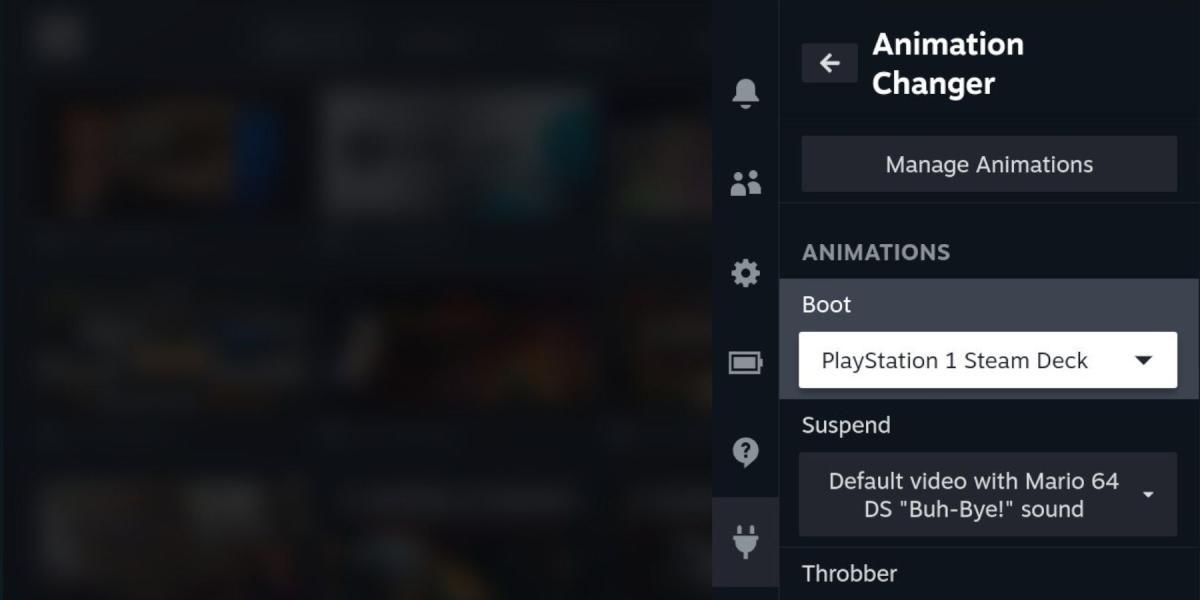
Alterar o vídeo suspenso
- Abra o menu Animation Changer novamente.
- Selecione o menu suspensoTodos .
- Agora selecioneSuspenderpara abrir a lista de animações suspensas.
- Selecione o vídeo final desejado e selecioneDownload Animation.
- Abra o Animation Changer.
- No menu Animações, selecioneSuspendere clique no novo vídeo Suspender.
Agora, os usuários do Steam Deck podem colocarseus jogosem modo de espera com uma animação de encerramento de Mario dizendo adeus ou o código deThe Matrix.Os usuários têm uma seleção de vídeos para escolher.
OSteam Deckjá está disponível na loja oficial do Steam.